Cara Edit Foto Background Merah dengan Canva, Mudah tanpa Keluarkan Biaya!
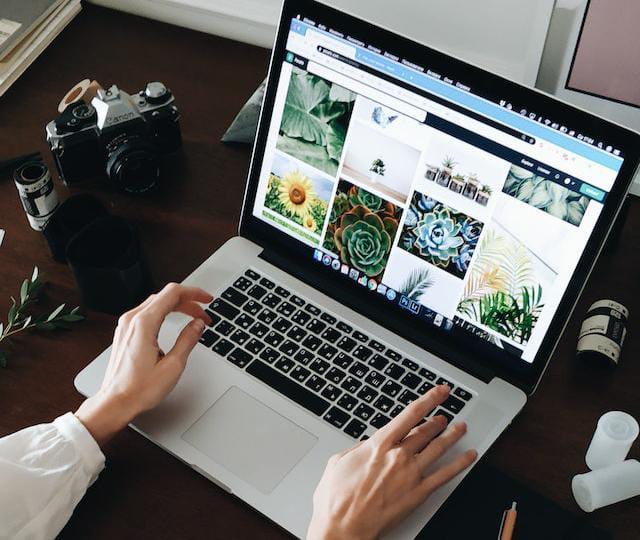
PROBOLINGGO, insidepontianak.com - Tips mengedit foto background merah kini hanya perlu menggunakan aplikasi Canva saja. Jadi tidak perlu lagi pengambilan potret yang terbilan ribet.
Canva sendiri merupakan aplikasi mengedit sebuah gambar. Tidak hanya itu saja, bila foto background merah dirasa dibutuhkan pengguna bisa memakai aplikasi tersebut.
Adapun foto background merah kini telah menjadi berbagai syarat beberapa administrasi. Untuk memudahkan hal itu, Canva hadir dengan memberikan solusi tanpa ribet.
Terkait cara menyunting foto merah tersebut, pengguna dibutuhkan beberapa hal sebelumnya. Jadi, tidak serta merta menuju ke aplikasi Canva.
Hal pertama yang harus dilakukan, yakni menghapus background pada foto yang akan diedit. Kini cara tersebut tidak lagi membutuhkan Corel Draw ataupun Photoshop.
Untuk memudahkan hal itu, calon pelamar kerja dapat menghilangkan latar belakang potret dengan website background remover. Seperti, laman kepunyaan www.remove.big.
Usai masuk ke halaman pertama, pilihlah foto yang hendak dihapus backgroundnya. Lantas klik tombol 'Unggah', gambar pun secara otomatis tidak memiliki latar belakang lagi dan jangan lupa pencet opsi 'Undah'.
Setelah penghapusan latar belakang dilakukan, selanjutnya pengguna harus mempunyai aplikasi. Pengguna Android bisa mengunduhnya di Play Store, sedangkan Iphone pada Apps Store.
Bila tidak ingin mempersempit memori smartphone, lantaran kebutuhannya hanya sebentar. Pengguna bisa memakai laman website www.canva.com. Jangan lupa untuk log in dengan akun yang telah terdaftar sebelumnya.
Dirasa seluruh langkah di atas benar, berikut cara mudah edit foto background merah:
1. Cari opsi fitur 'Custom Size'.
2. Tentukan ukuran foto yang diinginkan. Misal bila memilih dimensi 3x4, pengguna bisa menentukan ukurannya pada 2,79 x 3,81.
3. Pengguna pun akan diarahkan ke halaman pengeditan.
4. Ubah warna latar belakang sesuai warna. Misal, untuk masalah pernikahan pilihlah background biru silver. Karena disini topiknya ingin warna merah, gantilah latar foto dengan merah.
5. Klik tombol 'Upload' pada menu.
6. Unggah foto tanpa background yang telah diedit sebelumnya. Caranya yaitu dengan mengupload-nya.
7. Sesuaikan ukuran dan posisi foto agar tampak proporsional.
8. Foto pun jadi, langkah paling terakhir klik 'Share' kemudian pilih opsi 'Downloads'.
Foto pun akan tersimpan di dalam galeri ponsel secara otomatis. Sehingga pengguna bisa mencetak ulang, atau hanya diarsipkan untuk kebutuhan mendatang.
Di dunia pekerjaan, sekolah, kampus, atau untuk mengurus suatu administrasi foto dengan background merah sangat dibutuhkan sebagai syarat utama.
Dengan hadirnya teknologi, untuk mendapatkan potret yang dimaksud sudah tidak diperlukan lagi pergi ke tempat Gallery Foto.
Cara tersebut pun cukup praktis, pelamar kerja atau peserta didik baru hanya tinggal diam dirumah saja. Sediakan laptop atau smartphone, ikuti langkah di atas.
Perlu diingat, cara di atas hanya bisa dilakukan dengan cara online. Pastikan sinyal WiFi memadai, atau paket data cukup untuk menyunting sebuah foto.
Demikianlah cara mudah untuk edit foto dengan menggunakan aplikasi Canva. Selamat mencoba! (Dzikrullah) ***
Penulis : admin
Editor :
Penulis : admin
Editor :
Tags :
Berita Populer
3
Seputar Kalbar
3

Leave a comment